„Apple Mail“ kartais gali įstrigti perkeliant jūsų pranešimus. Atrodo, kad programa nesinchronizuojama ir negali užbaigti veiksmo. Dar labiau erzina tai, kad programos „Mail“ uždarymas arba „Mac“ paleidimas iš naujo problemos neišsprendžia. Jei susiduriate su ta pačia problema ir ieškote pataisymo, vadovaukitės toliau pateiktais trikčių šalinimo sprendimais.
Turinys
- Dėl ko „Apple Mail“ užstringa judantys pranešimai?
-
Kaip pataisyti „Apple Mail“ nejudančius pranešimus
- Ištrinkite tikslinį aplanką iš „iCloud“.
- Ištrinkite vokų indekso failus iš pašto duomenų
- Paleiskite į saugųjį režimą
- Iš naujo nustatykite NVRAM
- Išvada
- Susiję įrašai:
Dėl ko „Apple Mail“ užstringa judantys pranešimai?
Šią problemą dažnai sukelia problematiškas el. laiškas, kuris užstringa jūsų sistemoje ir blokuoja Pašto programai užbaigti el. pašto indeksavimo procesą. Tiksliau, programa nesugeba perduoti tam tikrų el. laiškų atgal į „iCloud“. Taip dažnai nutinka, kai vienu kartu perkeliate daug el. laiškų.
Taip atsitinka, kad jūsų „Mac“ nukopijuoja aplanką vietoje, bet nepavyksta perduoti naujinimo „iCloud“. Be to, „iCloud“ nesiunčia jokio patvirtinimo jūsų pašto programai. Taigi, pašto programa amžinai laukia, kol „iCloud“ patvirtins el. pašto perkėlimo procesą. Žinoma, patvirtinimas niekada negrįžta, nes „iCloud“ iš pradžių negavo el. pašto atnaujinimo informacijos.
Kaip pataisyti „Apple Mail“ nejudančius pranešimus
Ištrinkite tikslinį aplanką iš „iCloud“.
Kai kurie vartotojai išsprendė šią problemą ištrindami tikslinį aplanką iš „iCloud“ žiniatinklyje, užuot tai darę pašte. Tai darydama „iCloud“ praneša „Mail“ programai apie aplanko pašalinimą. Dėl to Apple Mail daro išvadą, kad negalės perkelti el. laiško, o vietoj to rodo kitą klaidos pranešimą. Nauja klaida pakeičia „Moving Messages“ procesą ir atrakina visą situaciją.
Atlikę šį veiksmą, galite pašalinti visus pašto pranešimus, kurie nerodomi „iCloud“. Pabandykite perkelti mažesnę el. laiškų grupę ir patikrinkite, ar tai veikia. Nepamirškite pasidaryti atsarginių duomenų ir pašto dėžučių kopijų prieš perkeldami papildomus el. laiškus, jei kas nors nutiktų.
⇒ Pastaba: Kai kurie vartotojai išsprendė šią problemą pervardydami tikslinį aplanką iš „iCloud“ žiniatinklio sąsajos. Naudokite abu metodus (pervardykite ir ištrinkite aplanką) ir patikrinkite, kuris iš jų tinka jums.
Ištrinkite vokų indekso failus iš pašto duomenų
„Apple Mail“ duomenų bazės atkūrimas gali būti jūsų ieškomas sprendimas.
- Visiškai išeikite iš pašto programos ir paleiskite Finder.
- Spustelėkite ant Eik meniu ir laikykite nuspaudę Parinktis raktas padaryti ~Biblioteka ekrane matoma parinktis.
- Tada atidarykite aplanką Paštas ir pasirinkite V8 versiją (arba senesnę, jei naudojate senesnę OS versiją).
- Tada atidarykite Pašto duomenų aplankasir ištrinkite visus filtrus, kurie prasideda raide Vokų indeksas.
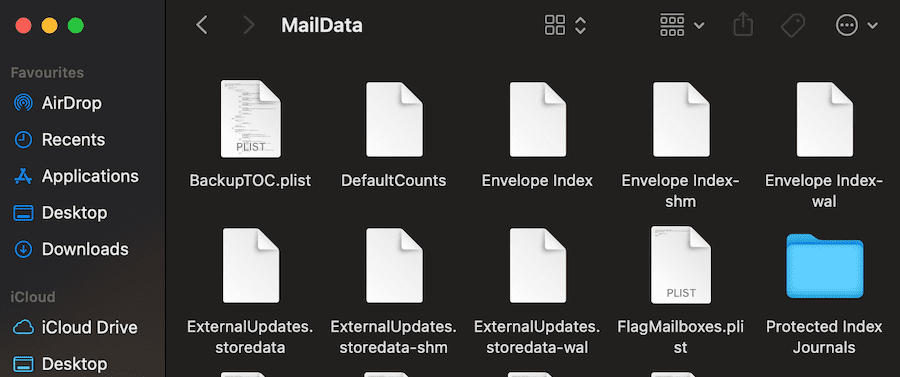
- Iš bibliotekos taip pat išvalykite programą „Mail“. Eiti į ~/Biblioteka/Išsaugotos programos būsena/ ir pašalinti com.apple.mail.
- Dar kartą paleiskite programą Paštas. Palaukite, kol programa baigs importuoti jūsų pranešimus.
Paleiskite į saugųjį režimą
Paleidimas saugiuoju režimu yra dar vienas sprendimas, galintis išspręsti šią pašto programos problemą.
„Intel“ procesoriaus „Mac“ kompiuterių paleidimo į saugųjį režimą veiksmai
- Iš naujo paleiskite „Mac“.
- Laikykite Shift klavišą iškart po to, kai iš naujo paleisite įrenginį. Turite jį paspausti, kai „Mac“ vis dar paleidžiamas.
- Palaukite, kol ekrane pasirodys prisijungimo langas. Atleiskite klavišą Shift.
- Norėdami prisijungti, įveskite savo kredencialus. The Saugus įkrovimas pranešimas turėtų būti matomas viršutiniame dešiniajame kampe.
„Apple“ silicio „Mac“ kompiuterių paleidimo į saugųjį režimą veiksmai
- Iš naujo paleiskite kompiuterį.
- 10 sekundžių laikykite nuspaudę maitinimo mygtuką. Atlikite tai, kol „Mac“ paleidžiamas iš naujo.
- Atleiskite Galia mygtuką, kai ekrane pamatysite paleisties parinktis.
- Tada pasirinkite paleisties diską, paspauskite Shiftir pasirinkite Tęskite saugiuoju režimu.
- Prisijunkite ir patikrinkite, ar pašto problema dingo saugiuoju režimu.
Iš naujo nustatykite NVRAM
- Išjunkite kompiuterį.
- Paleiskite „Mac“ ir laikykite nuspaudę Parinktis, komanda, P ir R raktai. Atlikite tai, kai įrenginys paleidžiamas.
- Atleiskite klavišus, kai „Mac“ paleidžia antrąjį paleidimo garsą.
- Jei turite Apple T2 Security Chip Mac, atleiskite klavišus, kai pasirodys Apple logotipas ir išnyks antrą kartą.
Išvada
Kad „Apple Mail“ vėl neužstrigtų perkeliant pranešimus, vienu metu perkelkite ribotą el. laiškų skaičių. Pavyzdžiui, pasirinkite 10 el. laiškų, perkelkite juos ir pasirinkite dar 10 el. laiškų paketą ir pan. Neperkelkite daugiau nei 25 el. laiškų vienu kartu.
Jei „Apple Mail“ užstringa judant pranešimams, ištrynus tikslinį aplanką iš „iCloud“ ir atkūrus „Mail“ duomenų bazę, problema turėtų būti išspręsta. Ar pavyko išspręsti šią problemą? Turite papildomų patarimų ir gudrybių, kuriais galėtumėte pasidalinti su mumis? Paspauskite žemiau esančius komentarus.